Labojums: Bluetooth bezvadu pele nedarbojas
Datora Problēmu Novēršana / / August 04, 2021
Sludinājumi
Bezvadu ierīces ir mainījušas mūsu dzīvi kopš neatminamiem laikiem. Pašlaik Bluetooth iespējoti sīkrīki ietilpst bezvadu ierīču kategorijā. Mēs visi izmantojam daudzas Bluetooth bezvadu iekārtas, piemēram, bezvadu tastatūru, bezvadu peli, monitorus, austiņas, lādētāju utt. Bet ko tad, ja jūsu bezvadu Bluetooth pele nedarbojas pareizi?
Pārvietojoties pa Reddit kopienas cilni, mēs pamanījām, ka daudzi lietotāji vēlas, lai Bluetooth datora bezvadu pele nedarbotos pareizi. Pēc tam šeit ir pieejams ceļvedis puišiem par to, kā salabot Bluetooth bezvadu peli, kas nedarbojas pareizi.
Šķiet, ka tā ir viskaitinošākā situācija, jo mūsdienās katram no mums ir tikai bezvadu pele, nevis vadu pele. Tātad jums nav jāuztraucas par savu Bluetooth ierīci. Izpildiet rokasgrāmatu līdz beigām, lai atrisinātu šo problēmu. Sāksim.
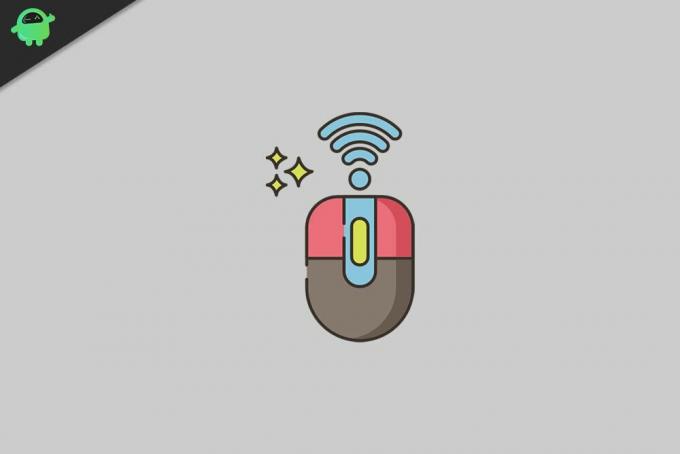
Sludinājumi
Satura rādītājs
-
1 Ko darīt, ja nedarbojas bezvadu Bluetooth pele
- 1.1 1. labojums: restartējiet datoru
- 1.2 4. labojums: pārbaudiet savu Bluetooth pakalpojumu
- 1.3 5. labojums: palaidiet sistēmas problēmu novēršanas rīku
- 1.4 Labojums 6: restartējiet Bluetooth peli
- 1.5 7. labojums: mainiet peles biežumu
- 1.6 8. labojums: atjaunojiet draiverus
- 1.7 9. labojums: optimizējiet Bluetooth signālu
- 1.8 Labojums 10: pārbaudiet, vai nav Windows atjauninājumu
Ko darīt, ja nedarbojas bezvadu Bluetooth pele
Lai labotu Bluetooth bezvadu peli, kas nedarbojas, izpildiet tālāk sniegtos labojumus. Ir vērts atzīmēt, ka sniegtie labojumi ir viegli un, lai turpinātu, jums nav jābūt uz tehnoloģijām orientētai personai.
1. labojums: restartējiet datoru
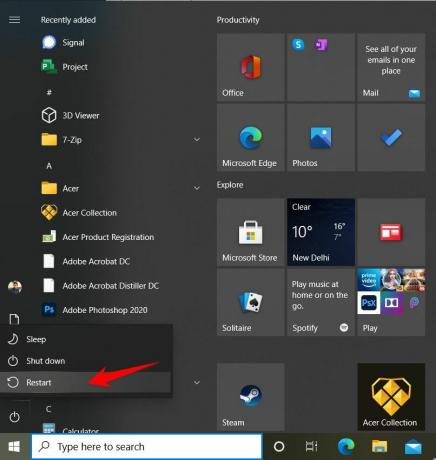
Šī ir labākā sākotnējā iespēja ikreiz, kad rodas problēmas ar datoru vai klēpjdatoru. Lai restartētu datoru vai klēpjdatoru, rīkojieties šādi.
- Sākumā jums jānospiež loga taustiņš vai vienkārši pieskarieties loga pogai, lai atvērtu sākuma izvēlni.
- Pēc tam vienkārši pieskarieties ieslēgšanas pogai, kas parādīta izvēlnē Sākt.
- Pēc tam uznirstošajā barošanas logā būs redzamas trīs iespējas. Noklikšķiniet uz restartēšanas opcijas.
Tieši tā. Pagaidiet, līdz tiek veikts pārstartēšanas process, un pēc tam pārbaudiet, vai problēma ir atrisināta vai nē.
4. labojums: pārbaudiet savu Bluetooth pakalpojumu
Lai pārbaudītu, vai jūsu Bluetooth pakalpojums darbojas vai nedarbojas, jums ir jāveic šādas darbības: -
Sludinājumi
- Pirmkārt, jums jāatver komandrinda Palaist, nospiežot Windows taustiņu + R.
- Tagad ierakstiet service.msc iekšā palaišanas kasteun nospiediet ievadīšanas pogu.
- Pēc tam ritiniet uz leju un atrodiet opciju Bluetooth atbalsta pakalpojums.
- Tagad paskatieties, vai tas ir iestatīts uz Sāka tad tas ir labi, bet ja nē, tad ar peles labo pogu noklikšķiniet un nolaižamajā izvēlnē atlasiet Sākt.
5. labojums: palaidiet sistēmas problēmu novēršanas rīku
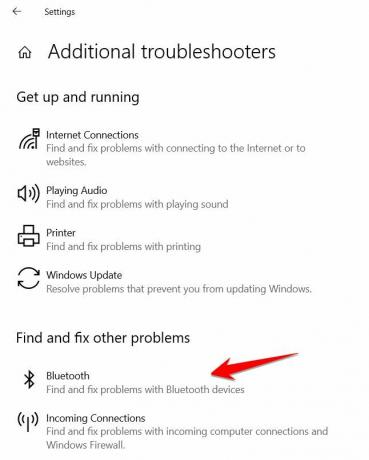
Tas ir visplašāk izmantotais paņēmiens, lai novērstu visus ar jūsu sistēmu saistītos tehniskos jautājumus. Lai palaistu problēmu novēršanas rīku datorā, rīkojieties šādi: -
- Pirmkārt, dodieties uz Iestatījumi un pēc tam noklikšķiniet uz Atjaunināšana un drošība.
- Pēc tam atlasiet Problēmu novēršana opcija, kas atrodas kreisajā panelī.
- Pēc tam pieskarieties Palaidiet problēmu novēršanas rīku atrodams zem Bluetooth ikonas.
- Izpildiet ekrānā redzamos norādījumus.
Pēc pabeigšanas problēmu novēršanas rīks jums pateiks, lai kaut ko izslēgtu vai ieslēgtu, dariet to, un jums ir labi iet.
Labojums 6: restartējiet Bluetooth peli
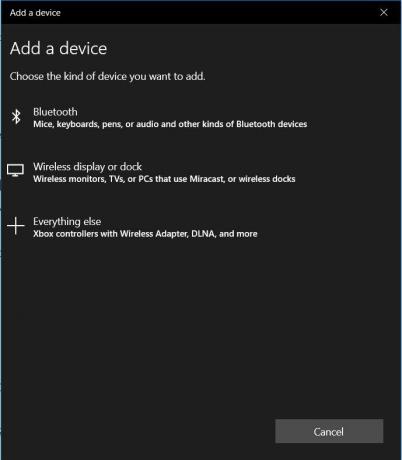
Sludinājumi
Lai restartētu Bluetooth peli, uzmanīgi izpildiet tālāk sniegtos norādījumus.
- Vispirms jums jāiet uz izvēlni Meklēšana un ierakstiet vadības paneli. Pēc tam noklikšķiniet uz tā.
- Pēc tam dodieties uz Aparatūra un skaņa, un pēc tam pieskarieties Bluetooth ierīces.
- Tagad izvēlieties savu Bluetooth peli un pēc tam atlasiet noņemt opcija.
- Pieskarieties Pievienot, lai atiestatītu ierīci. Izvēlieties opciju Mana ierīce ir iestatīta un gatava to atrast. Pēc tam pieskarieties Nākamais.
- Ja jūsu ierīce nav atrasta, restartējiet to vēlreiz.
- Pēc tam izpildiet ekrānā redzamos norādījumus.
7. labojums: mainiet peles biežumu
Frekvence ir būtiska bezvadu ierīču sastāvdaļa. Ja vēlaties mainīt peles frekvenci, atveriet lietderības programmatūra peles. Pārvietojieties pa to, atrodiet opciju mainīt peles frekvenci un iestatiet to starp 500 Hz un 250 Hz.
8. labojums: atjaunojiet draiverus
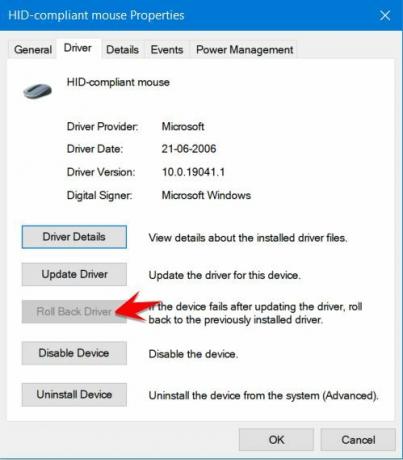
Šķiet, ka vairumā gadījumu palīdz vadītāju atlaišana. Tātad, lai atceltu draiveri, veiciet tālāk norādītās darbības.
- Vispirms ar peles labo pogu noklikšķiniet uz Sākt pogu un mēģiniet atvērt ierīces pārvaldnieks.
- Pārvietojieties pa ierīces pārvaldnieku un meklējiet savu Bluetooth peli.
- Pēc tam ar peles labo pogu noklikšķiniet uz sava Bluetooth draivera un atlasiet Rekvizīti opcija.
- Tagad zem Vadītāja cilne, atlasiet opcijas atvelciet vadītāju atpakaļ.
- Pēc tam, lai pabeigtu procesu, jums jāievēro ekrānā redzamās instrukcijas.
- Visbeidzot, vienkārši pieskarieties restartēšanas pogai, lai restartētu ierīci.
9. labojums: optimizējiet Bluetooth signālu
Ja iepriekšminētie labojumi jums nedarbojas, jums jāpārliecinās, ka nekas nebloķē jūsu Bluetooth signālu, un izpildiet tālāk sniegtos vispārīgos norādījumus: -
- Mēģiniet novietot Bluetooth uztvērēju pēc iespējas tuvāk bezvadu pelei.
- Lūdzu, ieslēdziet uztvērēju tā otrādi vai uz leju.
Labojums 10: pārbaudiet, vai nav Windows atjauninājumu
Papildus parastajiem sistēmas atjauninājumiem Microsoft izlaiž daudzus draiveru atjauninājumus, izmantojot Windows atjauninājumu. Tāpēc var būt iespējams, ka jūsu Bluetooth ierīcēm nepieciešams jauns draivera atjauninājums. Windows desmit atjaunināšana kopā ar jauniem draiveru atjauninājumiem palīdz stabilizēt sistēmas veiktspēju.
Šie visi ir risinājumi, kā noteikt Bluetooth bezvadu peli. Mēs ceram, ka vismaz viens no mūsu labojumiem jums darbosies un atrisinās jūsu problēmas. Pēc iepriekš minētā risinājuma piemērošanas jūs noteikti novērsīsit Bluetooth bezvadu peli, kas nedarbojas.
Lai iegūtu vairāk ceļvežu un citu atjauninājumu, abonējiet mūsu YouTube kanāls. Pārbaudiet arī mūsu Spēļu ceļveži, Windows ceļveži, Sociālo mediju ceļveži, iPhone, un Android ceļveži lai uzzinātu vairāk.



